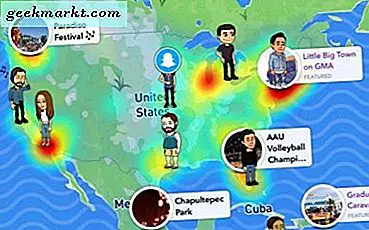ดูเหมือนว่าวิดีโอความละเอียดสูงได้รับรอบตลอดไป แต่ในความเป็นจริง 480p เป็นมาตรฐานจนถึงประมาณหนึ่งทศวรรษที่ผ่านมา ค่าใช้จ่ายที่ลดลงในการซื้อโทรทัศน์ยุคใหม่ 1080p บวกกับการเพิ่มขึ้นของโทรทัศน์และภาพยนตร์ผ่านบริการเว็บเช่น iTunes และ Amazon ทำให้วิดีโอความละเอียดสูงเริ่มเติบโตได้ง่ายขึ้น ในช่วงกลางปี 2000 สงครามมาตรฐานระหว่าง HD-DVD และ Blu-Ray สำหรับเนื้อหา 1080p ในวิดีโอภายในบ้านมีการชนะในช่วงท้ายด้วยการรวมไดรฟ์ Blu-Ray ใน PS3 วิดีโอไฮเดฟฟินิชั่นได้กลายมาเป็นมาตรฐานในช่วงทศวรรษที่ผ่านมา แม้ว่าโทรทัศน์ระบบเคเบิลจะออกอากาศในแบบ จำกัด 720p การออกอากาศแบบ over-the-air การออกอากาศทางเว็บและเนื้อหาอื่น ๆ ส่วนใหญ่จะถูกสตรีมหรือออกอากาศที่ 1080p หรือ "เต็มความละเอียดสูง"
แนวคิดการออกอากาศและวิดีโอความละเอียดสูงมาจากความละเอียดของวิดีโอที่คุณกำลังดู ความละเอียดสูงขึ้นคุณภาพวิดีโอของคุณดียิ่งขึ้นทำให้คุณมีรายละเอียดมากขึ้นในทุกๆภาพ ภาพความละเอียดมาตรฐานจะแสดงที่ 480p หรือความละเอียด 640x480 ตัวเลขเหล่านี้จะวัดพิกเซลบนจอแสดงผลโดยตัวเลขแรกจะวัดจำนวนพิกเซลตามแนวนอนและตัวเลขที่สองซึ่งวัดจำนวนพิกเซลในแนวตั้ง เมื่อถึง 720p วิดีโอจะกลายเป็นแบบไวด์สกรีนโดยค่าเริ่มต้นโดยมีความละเอียด 1280x720p การเพิ่มขึ้นจาก 720p เป็น 1080p จะช่วยให้คุณได้พิกเซลมากกว่า 50 เปอร์เซ็นต์ด้วยความละเอียดเต็มรูปแบบ 1920x1080p
ความก้าวหน้าในเทคโนโลยีกล้องถ่ายรูปในช่วงทศวรรษที่ผ่านมาทำให้การฉายภาพได้ง่ายขึ้นและราคาถูกกว่าความละเอียด 1080p และเช่นเดียวกันเราเห็นว่าเทคโนโลยีดังกล่าวมาจากเครื่องรับโทรทัศน์ในบ้าน หากคุณเคยดูโทรทัศน์ในช่วงหลายปีที่ผ่านมาคุณอาจเห็นว่าโทรทัศน์ส่วนใหญ่ได้รับการจัดประเภทเป็นแผง "4K" หรือ "Ultra-HD" วลีเหล่านี้มีความหมายเหมือนกันและเป็นวิวัฒนาการของชุด 1080p ที่มีอยู่ในตลาดในช่วงสองทศวรรษที่ดีกว่านี้ ความละเอียด 4K คือการปรับปรุงที่สำคัญกว่า 1080p ซึ่งเป็นความก้าวหน้าที่แท้จริงครั้งแรกในโทรทัศน์ภายในบ้านในระยะเวลาสิบห้าปีและถ้าคุณยินดีที่จะใส่เงินลงในการอัปเกรดเนื้อหาของคุณคุณจะได้รับประสบการณ์ที่ยอดเยี่ยมอย่างแท้จริงในโรงละครในแบบของคุณเอง บ้าน.
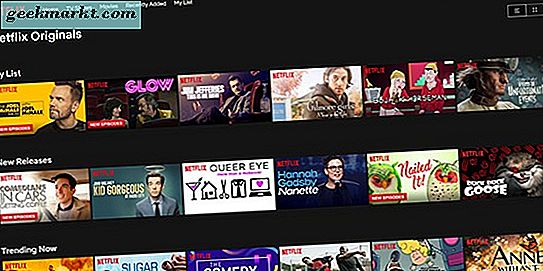
อย่างที่คุณอาจจินตนาการถึงในฐานะที่เป็นบริการสตรีมมิ่งชั้นนำทั่วโลก Netflix จะพิจารณาความละเอียดของวิดีโออย่างจริงจัง พวกเขามีช่วงจากสตรีมมิ่งความคมชัดมาตรฐานไปจนถึงสตรีม Ultra HD ที่มีความละเอียดสูงทำให้สามารถรับชมวิดีโอได้ตามความละเอียดที่คุณต้องการมากที่สุด น่าเสียดาย Netflix ไม่ได้ทำงานที่ดีในการโฆษณาการเปลี่ยนแปลงความละเอียดเหล่านี้ในการตั้งค่าของพวกเขา เช่นใน YouTube ไม่มีตัวเลือกในโปรแกรมเล่นวิดีโอที่ช่วยให้คุณเลือกความละเอียดของวิดีโอได้ง่าย Netflix ไม่ได้ไปถึง Amazon ในการนำเสนอการแจ้งเตือนเล็ก ๆ เมื่อคุณอยู่หรือไม่ได้ดูใน HD; แทน Netflix จะพยายามมอบความละเอียดสูงสุดเท่าที่จะเป็นไปได้ตลอดเวลา การขาดการควบคุมดังกล่าวอาจรู้สึกเบื่อหน่ายเล็กน้อยจากการให้บริการ แต่การพิจารณาว่าคนส่วนใหญ่ต้องการคุณภาพต่ำกว่าในการให้บริการที่ช้ากว่าและมีคุณภาพที่ดีที่สุดในการให้บริการที่รวดเร็วขึ้นจะทำให้ระดับของความรู้สึกบาง

หากคุณกำลังมองหาความรู้สึกของการควบคุมที่ แต่คุณจะไม่ได้ออกจากโชค Netflix มีการควบคุมจำนวนหนึ่งในแผงการตั้งค่าของบริการ แต่บริการสตรีมมิ่งจะไม่ทำให้เห็นได้ทันทีเมื่อคุณกำลังมองไปรอบ ๆ พยายามที่จะสตรีมเนื้อหาที่คุณชื่นชอบ ถ้าคุณต้องการควบคุมคุณภาพของสตรีมของคุณเพื่อปรับปรุงคุณภาพให้สูงที่สุดเท่าที่จะเป็นไปได้หรือเพื่อลดคุณภาพในการให้บริการที่ช้าลงหรือที่ จำกัด คุณสามารถทำอย่างนั้นได้ ต่อไปนี้เป็นวิธีเปลี่ยนคุณภาพวิดีโอใน Netflix
Netflix บน PC, Smart TV หรือ Set Top Box
ขณะที่สตรีมมิ่ง Netflix ในคอมพิวเตอร์ของคุณได้กลายเป็นสิ่งที่นักศึกษาส่วนใหญ่และผู้ใช้วัยหนุ่มสาวคนอื่น ๆ ชื่นชอบ Netflix เป็นที่นิยมอย่างไม่น่าเชื่อบนกล่องรับสัญญาณและสมาร์ททีวี คุณสามารถเปลี่ยนการตั้งค่าการเล่นของคุณด้วยตัวเลือกบัญชีของคุณบน Netflix ได้ไม่ว่าคุณจะใช้สามข้อใดและใช้เวลาเพียงไม่กี่นาทีกับเวลาของคุณ อย่างไรก็ตามคุณจะต้องมีคอมพิวเตอร์อยู่หน้าคุณเพื่อให้เบราว์เซอร์คว้าแล็ปท็อปไปที่เว็บไซต์ Netflix และขอเริ่มต้นด้วยการปรับเปลี่ยนการตั้งค่าการเล่นของคุณด้วยข้อมูลที่เป็นมิตรกับข้อมูลที่ดีกว่าหรือมากกว่า - ตัวเลือก.
โหลด Netflix ในเบราว์เซอร์ของคอมพิวเตอร์ของคุณและเลือกโปรไฟล์ของคุณ ตัวเลือกการสตรีมจะซิงค์กับโปรไฟล์ของคุณตามลำพังเนื่องจากอยู่ภายใต้ตัวเลือกโปรไฟล์ของคุณภายในการตั้งค่าดังนั้นโปรดเลือก (หรือเปลี่ยน) โปรไฟล์ที่ถูกต้องก่อนที่จะดำน้ำเมื่อคุณเข้าสู่หน้า Landing Page ทั่วไปภายใน Netflix, คุณจะต้องเปิดเมนูการตั้งค่า ในการดำเนินการนี้ให้เลื่อนเคอร์เซอร์หรือแตะที่มุมขวาบนของหน้าจอ ซึ่งจะช่วยให้คุณสามารถเปิดรายการโปรไฟล์ที่เชื่อมโยงกับบัญชีของคุณรวมทั้งให้สิทธิ์ในการดูการตั้งค่าบัญชีของคุณ เลือกตัวเลือกบัญชีเพื่อดำเนินการนี้
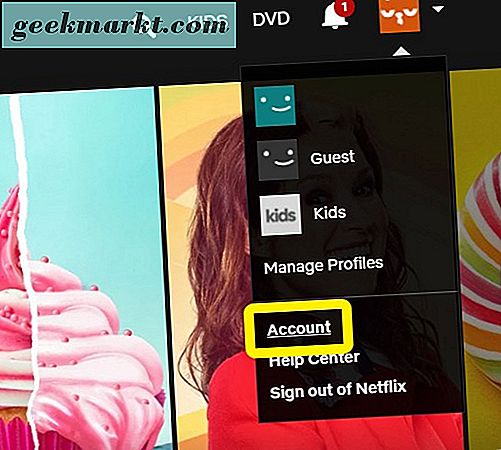
ภายในการตั้งค่าสำหรับบัญชีของคุณคุณสามารถดูตัวเลือกการชำระเงินที่อยู่อีเมลของคุณสำหรับ Netflix ปรับเปลี่ยนแผนการและการชำระเงินของคุณและอื่น ๆ อีกมากมาย ในการแก้ไขตัวเลือกการเล่นของคุณให้เลื่อนไปที่ด้านล่างของหน้าและค้นหาตัวเลือก "My Profile" นี่คือตำแหน่งที่คุณจะพบกับการเลือกใช้ส่วนใหญ่ของคุณสำหรับการเปลี่ยนวิธีการทำงานของ Netflix รวมถึงความสามารถในการล้างรายการที่เพิ่งดูล่าสุดของคุณและเปลี่ยนลำดับของรายการซึ่งเป็นตัวเลือกที่เป็นประโยชน์ซึ่งคุณควรทราบหากต้องการปรับเปลี่ยน โปรไฟล์ Netflix ทำงานอย่างไร ส่วนนี้มีเจ็ดตัวเลือกที่เป็นไปได้ที่นี่ คุณจะต้องเลือก Playback Settings เพื่อดำเนินการต่อผ่านส่วนนี้ของเมนู
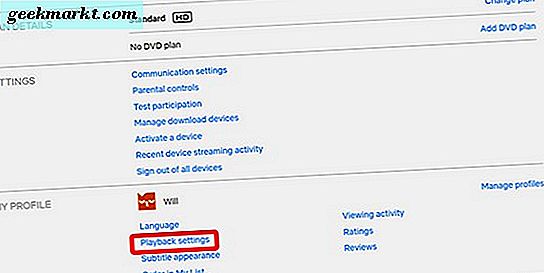
การตั้งค่าการเล่นมีมากหรือน้อยเหมือนที่คุณคาดหวังจากเมนูนี้ ในขณะที่มีตัวเลือกในการเปิดหรือปิดใช้การเล่นอัตโนมัติภายใน Netflix ส่วนหลักของจอแสดงผลจะถูกนำขึ้นโดยตัวเลือกเพื่อควบคุมความละเอียดที่ต้นฉบับและภาพยนตร์ Netflix ที่คุณชื่นชอบจะเล่นด้วย โดยค่าเริ่มต้น Netflix จะกำหนดค่านี้เป็นค่าอัตโนมัติในทุกโปรไฟล์ซึ่งหมายความว่าวิดีโอจะเปลี่ยนไปโดยอัตโนมัติตามคุณภาพของอุปกรณ์อินเทอร์เน็ตของคุณ หากคุณไม่สามารถสนับสนุนการเชื่อมต่อที่รวดเร็วพอคุณจะไม่สามารถเล่นวิดีโอ HD ได้และ Netflix จะปรับลดระดับความละเอียดลงโดยอัตโนมัติ สำหรับคนส่วนใหญ่นี่คือการประนีประนอมที่มั่นคงแสดงคุณภาพ HD ตลอดเวลาและทำให้คุณสามารถดูไลบรารีเนื้อหาของ Netflix ใน SD ที่เลวร้ายที่สุดของการเชื่อมต่ออินเทอร์เน็ต อย่างไรก็ตามผู้ใช้บางรายต้องการให้ Netflix บังคับให้เล่นไฟล์ที่ 1080p ในขณะที่บางคนต้องการลดการใช้ข้อมูลเพื่อป้องกันการส่งผ่านข้อมูล
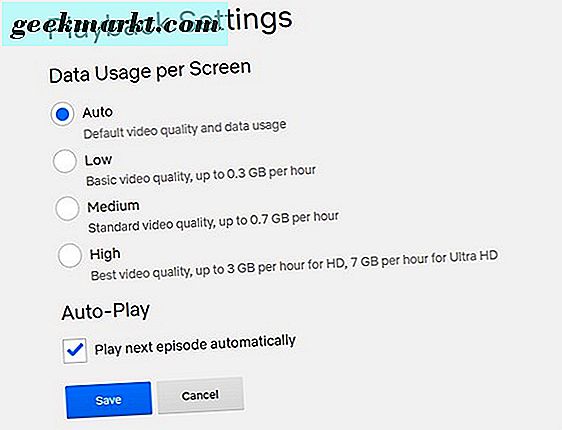
สำหรับทั้งสองรูปแบบผู้ใช้ Netflix มีตัวเลือกที่ค่อนข้างง่าย สำหรับผู้ที่ต้องการมีคุณภาพวิดีโอเสมอให้สูงที่สุดเลือกตัวเลือก "สูง" สตรีมนี้มีทั้งแบบ 720p / 1080p หรือ 4K Ultra-HD ขึ้นอยู่กับแผนของคุณและใช้ปริมาณข้อมูลที่มากพอสมควรต่อชั่วโมง (3GB ต่อชั่วโมงของสตรีมมิ่งสำหรับวิดีโอ 1080p, 7GB ต่อชั่วโมงสำหรับวิดีโอ 4K) หากต้องการลดการใช้ข้อมูลคุณควรพิจารณาลดคุณภาพของสตรีม สตรีมตัวเลือกขนาดกลางในคุณภาพวิดีโอ "มาตรฐาน" ซึ่งเราคาดว่าจะอยู่ที่ประมาณ 480p และใช้เวลาประมาณ 700MB ต่อชั่วโมงเท่านั้น เราไม่แนะนำให้เปลี่ยนเป็นต่ำเนื่องจากการลดลงของคุณภาพเป็นเรื่องที่สำคัญ (ต่ำถึง 240p ในการเชื่อมต่อที่ช้าที่สุด) แต่ถ้าคุณต้องการบันทึกข้อมูลให้มากที่สุดเท่าที่เป็นไปได้ก็เป็นวิธีที่ดีที่จะทำ คุณภาพต่ำจะมีค่าใช้จ่ายเพียง 300 MB ต่อชั่วโมงเท่านั้น
ตัวเลือกเหล่านี้จะส่งผลต่อคอมพิวเตอร์หรือสตรีมบนทีวีเท่านั้น จะไม่เปลี่ยนสตรีมของคุณบนอุปกรณ์เคลื่อนที่ ในการดำเนินการนี้เราจะต้องเปลี่ยนการตั้งค่าในโทรศัพท์หรือแท็บเล็ตของคุณ ในทำนองเดียวกันคุณควรสังเกตว่าตัวเลือกเหล่านี้มีผลกับโปรไฟล์ของคุณเท่านั้น หากคุณต้องการบันทึกข้อมูลสำหรับ ทุก โปรไฟล์ในบัญชีของคุณคุณจะต้องเปลี่ยนข้อมูลนี้ด้วยตนเองทีละรายการในแต่ละบัญชี
อัพเกรดเป็น 4K
แม้ว่า Netflix จะสนับสนุนการเล่นแบบ HD บนบัญชีทั้งหมด แต่จริงๆแล้วคุณไม่สามารถสตรีม 4K ในแผนขั้นพื้นฐานที่สุดที่เสนอโดย Netflix แม้ว่าจะมีการยิงและสตรีมเกือบทุก Netflix Original ใน 4K และภาพยนตร์จำนวนมากจะได้รับตัวเลือกในการสตรีม 4K ด้วยคุณต้องอัปเกรดบัญชี Netflix ของคุณเพื่อให้ไฟล์สตรีมมีความละเอียดสูงกว่าเดิม หากคุณต้องการเพิ่มจาก 1080p ไปเป็นสตรีม 4K แต่คุณลงชื่อสมัครใช้ Netflix ปีและหลายปีก่อนโดยไม่ต้องอัปเกรดแผนของคุณคุณจะต้องดำเนินการดังกล่าวในเมนูการตั้งค่า
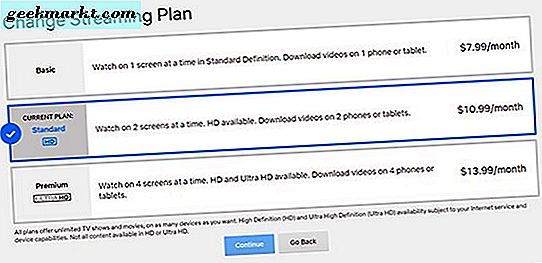
หากต้องการอัปเกรดบัญชีของคุณให้กลับไปที่ตัวเลือกบัญชีและมองหาตัวเลือก "รายละเอียดแผน" ที่อยู่ตรงกลางของหน้า คุณจะพบทั้งแผนการเล่นแบบสตรีมมิ่งและตัวเลือกแผนดีวีดีของคุณได้ที่นี่ ตัวอย่างเช่นหากคุณอยู่ในแผนสตรีมมิ่งแบบมาตรฐานคุณจะเห็นไอคอน HD ขนาดเล็กถัดจากแผนบริการ แต่ไม่ใช่ตัวเลือก 4K ซึ่งหมายความว่าคุณมีเพียงสตรีมในแบบ HD ไม่ใช่ 4K Ultra-HD เลือก "เปลี่ยนแผน" จากตัวเลือกนี้เพื่อเปิดเมนูสำหรับเลือกแผนงานของคุณ เมื่อวันที่กรกฎาคม 2018 Netflix มีแผนการที่แตกต่างกันอยู่ 3 แผน ได้แก่
- ขั้นพื้นฐาน: อนุญาตให้สตรีมมิ่งแบบมาตรฐาน def หนึ่งจอสำหรับ $ 7.99 ต่อเดือน
- มาตรฐาน: แผนยอดนิยมซึ่งสามารถสตรีม 1080p และสองสตรีมพร้อมกัน แม้ว่าราคาจะเพิ่มขึ้นเป็นบางครั้งแผนนี้จะเรียกใช้คุณเป็นจำนวนเงิน 10.99 เหรียญต่อเดือน
- Premium: รวมการสนับสนุน Ultra-HD และความสามารถในการสตรีมบนจอแสดงผลสี่จอพร้อม ๆ กันในราคา $ 13.99 ต่อเดือน
หากคุณกำลังมองหา Netflix ที่มีคุณภาพดีที่สุดคุณจะต้องจ่ายเงินจำนวน 13.99 เหรียญต่อเดือน ราคาแพง แต่นั่นคือสิ่งที่ Netflix ถามเมื่อพูดถึงสตรีมที่มีความละเอียดสูง อีกทางหนึ่งในแผน 1080p จะช่วยให้คุณประหยัดเงินได้ถึง 36 เหรียญต่อเดือนและหากคุณไม่มีจอแสดงผลขนาด 4K คุณจะสามารถรักษาความเปลี่ยนแปลงในกระเป๋าเสื้อของคุณได้ดียิ่งขึ้น
Netflix บนสมาร์ทโฟนของคุณ
เอาล่ะคุณจึงเปลี่ยนตัวเลือกในเดสก์ท็อปและสตรีมมิ่งวิดีโอเพื่อให้ภาพของคุณคมชัดและสะอาด ในขณะเดียวกันคุณกำลังเผชิญกับปัญหาที่แตกต่างกันอย่างสิ้นเชิงในสมาร์ทโฟนของคุณ: ข้อมูลตัวพิมพ์ใหญ่ แม้แผนการไม่ จำกัด ผ่านผู้ให้บริการในสหรัฐอเมริกาจะมี "หมวกอ่อน" ซึ่งจะช่วยให้คุณสามารถควบคุมข้อมูลได้อย่างรวดเร็วหลังจากมีสตรีมมิ่งจำนวนมากในขณะเดินทาง หากคุณต้องการใช้ประโยชน์สูงสุดจากข้อมูลของคุณหรือคุณต้องการเปลี่ยนวิธีที่โทรศัพท์ของคุณดาวน์โหลดเนื้อหา Netflix สำหรับการเล่นแบบออฟไลน์เรามีคำแนะนำด้วยเช่นกัน ลองมามองใกล้ที่แต่ละตัวเลือก
ตัวเลือกสตรีมมิ่ง
เปิดแอปพลิเคชันบนอุปกรณ์ Android หรือ iOS และมองหาแถบเมนูที่ด้านล่างของหน้าจอ ที่ด้านขวาสุดของจอแสดงผลคุณจะเห็นตัวเลือกสำหรับ "เพิ่มเติม" คลิกที่นี้จากนั้นมองหาการตั้งค่าแอปที่ด้านล่างของรายการและแตะที่ตัวเลือกนั้น การตั้งค่าแอปช่วยให้คุณสามารถเลือกสิ่งที่ต้องการได้ภายในแอปและตัวเลือกแรกที่พร้อมใช้งานน่าจะเป็นหนึ่งในผู้ที่ต้องการมากที่สุด: การเล่นวิดีโอความละเอียด
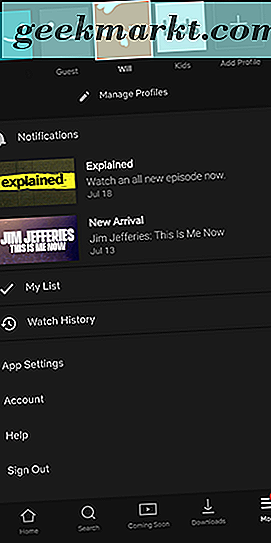
ตัวเลือกที่นี่มีความแตกต่างจากที่ Netflix ให้ไว้ทั่วไป ไม่เหมือนกับการเลือกมาตรฐานสำหรับตัวเลือกการสตรีมในการตั้งค่าการเล่นแบบปกติที่แสดงข้างต้น Netflix บนแพลตฟอร์มโทรศัพท์มือถือจะมุ่งเน้นไปที่การเปลี่ยนการเล่นข้อมูลของอุปกรณ์รอบข้อมูล เมื่อเลือกตัวเลือกการเล่นวิดีโอคุณจะเห็นเมนูที่ชื่อว่า "การใช้ข้อมูลเครือข่ายมือถือ" โดยค่าเริ่มต้นตัวเลือกนี้จะถูกเปิดใช้งานโดยอัตโนมัติ อย่างไรก็ตามหากต้องการคุณสามารถเปลี่ยนแปลงได้โดยเพียงแค่เลือกส่วนที่เลือกจากนั้นเลือกหนึ่งในสามตัวเลือกจากรายการด้านล่าง:
- Wi-Fi เท่านั้น: หยุดความสามารถในการสตรีมบนเครือข่ายมือถือโดยสิ้นเชิง
- บันทึกข้อมูล: ลดคุณภาพของสตรีมของคุณเพื่อช่วยให้คุณประหยัดข้อมูลในกระบวนการ
- ข้อมูลสูงสุด: สตรีมวิดีโอคุณภาพสูงสุดที่ผู้ให้บริการของคุณอนุญาต
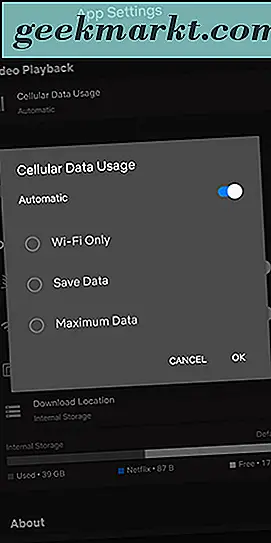
สาเหตุที่ตัวเลือกนี้ไม่อนุญาตให้คุณเปลี่ยนคุณภาพวิดีโอที่แท้จริงของสตรีมของคุณบนอุปกรณ์เคลื่อนที่เนื่องจากแผนแบบไม่ จำกัด แบบเดียวกับที่เราได้กล่าวมาข้างต้น ผู้ให้บริการรายเดียวทุกรายในสหรัฐฯสามารถควบคุมสตรีมมิ่งวิดีโอในเครือข่ายของตนได้ซึ่งหมายความว่าคุณจะต้องจัดการกับข้อ จำกัด ของการสตรีมวิดีโอเมื่อโทรศัพท์มือถือ เท่าที่เราทราบไม่มีผู้ให้บริการโทรศัพท์มือถือสามารถสตรีมได้มากกว่า 1080p ในเครือข่ายของตน จำกัด จำนวนเพียง 480p หรือ 720p วิดีโอสตรีมขึ้นอยู่กับผู้ให้บริการและแผน คุณควรตรวจสอบกับผู้ให้บริการและแผนการเฉพาะของคุณเพื่อดูว่ามีการวางไข่จากสิ่งที่เกี่ยวข้องกับเครือข่ายของคุณหรือไม่และถ้าคุณสามารถอัพเกรดแผนบริการของคุณให้มีคุณภาพดีขึ้น
ตัวเลือกการดาวน์โหลด
ใช้ขั้นตอนที่ระบุไว้ด้านบนค้นหาเส้นทางกลับไปที่หน้าการตั้งค่า Apps รายการตัวเลือกนี้ไม่เพียง แต่มีความสามารถในการเปลี่ยนตัวเลือกการสตรีมของคุณสำหรับการเล่น แต่ยังสามารถเปลี่ยนคุณภาพของการดาวน์โหลดที่คุณบันทึกในอุปกรณ์ได้ แตกต่างจากตัวเลือกการสตรีมเหตุผลที่คุณจะต้องการเปลี่ยนตัวเลือกการดาวน์โหลดของคุณบน Netflix จริงๆแล้วลงมาถึงความสามารถในการประหยัดพื้นที่ในอุปกรณ์ของคุณ หากคุณวางแผนที่จะเดินทางโดยเครื่องบินหรือพักร้อนคุณจะต้องการใช้ประโยชน์จากที่เก็บข้อมูลที่มีขีด จำกัด บนโทรศัพท์ของคุณมากที่สุด
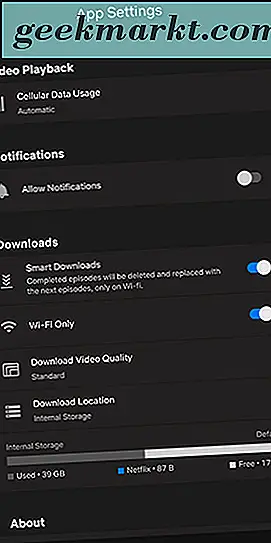
มีสองตัวเลือกที่คุณสามารถเลือกได้ภายในเมนูการตั้งค่าแอปเพื่อเลือกระดับคุณภาพเนื้อหาของคุณ:
- มาตรฐาน: ดาวน์โหลดแบบมาตรฐาน หากคุณกำลังดูวิดีโอทางโทรศัพท์คุณอาจเลือกตัวเลือกนี้เนื่องจากคุณกำลังดูบนหน้าจอไม่เกินหกนิ้วทำให้คุณภาพไม่ดีเท่าที่ควร อย่างไรก็ตามสำหรับคนดูใน iPad หรือแท็บเล็ตอื่น ๆ คุณอาจพบว่าการตั้งค่านี้น่าผิดหวังเล็กน้อย
- สูง: การตั้งค่านี้ใช้พื้นที่เก็บข้อมูลมากขึ้นและใช้เวลานานกว่าในการดาวน์โหลด แต่ดูดีขึ้นบนจอแสดงผลของคุณ ความละเอียดอยู่ที่ประมาณ 720p หรือสูงกว่า แต่อาจดูไม่คมเท่าการดาวน์โหลดมาตรฐานจาก iTunes หรือตลาดออนไลน์อื่น
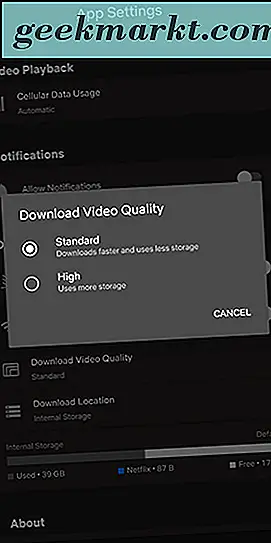
ในท้ายที่สุดคุณอาจจะออกจากโทรศัพท์ในโหมดมาตรฐานและแท็บเล็ตของคุณในโหมด High ตัวเลือกเหล่านี้เป็นวิธีที่ดีที่สุดในการดูว่าอุปกรณ์ของคุณมีลักษณะอย่างไรเมื่อสตรีม
***
Netflix ไม่ได้ทำผลงานที่ยอดเยี่ยมให้รายละเอียดเกี่ยวกับวิธีเปลี่ยนการตั้งค่าคุณภาพของวิดีโอ แต่เมื่อคุณทราบว่าจะต้องดูที่ใดจริงๆแล้วการเปลี่ยนการตั้งค่าอุปกรณ์ของคุณค่อนข้างง่าย ไม่ว่าคุณจะต้องการบังคับให้พีซีหรือโทรทัศน์ของคุณให้สตรีมเนื้อหาที่มีคุณภาพสูงสุดโดยการตั้งค่ากำหนดของคุณตามการตั้งค่าที่พร้อมใช้งานสูงสุดหรือคุณต้องการบันทึกข้อมูลบางส่วนในฝาปิดข้อมูลอุปกรณ์เคลื่อนที่โดยการจำกัดความละเอียดของไฟล์ วิดีโอ Netflix Netflix มีตัวเลือกมากมายสำหรับการควบคุมลักษณะที่ปรากฏของเนื้อหาของคุณ นับความสามารถในการลดหรือเพิ่มคุณภาพเนื้อหาบนมือถือบน Android และ iOS และความสามารถในการอัปเกรดเป็นสตรีม 4K และคุณมีบริการที่มีความยืดหยุ่นมากที่สุดแห่งหนึ่งในปัจจุบันเพื่อควบคุมคุณภาพเนื้อหาของคุณ
แจ้งให้เราทราบในความคิดเห็นด้านล่างว่าคุณจะสตรีมอะไรต่อไปในความละเอียดสูงสุด (หรือต่ำสุด) ที่เป็นไปได้และดูรายการภาพยนตร์ที่ดีที่สุดที่ Netflix อัปเดตตลอดเวลาที่นี่!